※本サイトはアフィリエイト広告を利用しています

【デスクツアー】真似したい自宅デスク環境一挙公開!

NTT Com、OCNホスティングサービスで「メール監査アーカイブサービス」を提供開始

【キャラ研 Vol.10】OCNのイベントでジョリー&ラブリーに大接近!
 NTT Com、OCNホスティングサービスで「メール監査アーカイブサービス」を提供開始
NTT Com、OCNホスティングサービスで「メール監査アーカイブサービス」を提供開始
 【キャラ研 Vol.10】OCNのイベントでジョリー&ラブリーに大接近!
【キャラ研 Vol.10】OCNのイベントでジョリー&ラブリーに大接近!
 NTTデータ、クラウドサービス「BizCloud」を立ち上げ 〜 来年4月よりプラットフォーム提供
NTTデータ、クラウドサービス「BizCloud」を立ち上げ 〜 来年4月よりプラットフォーム提供
 NTT Com、法人向けスマートフォン連携でコネクサス・モバイル・アライアンスと協業
NTT Com、法人向けスマートフォン連携でコネクサス・モバイル・アライアンスと協業
 OKI、JAXAに大規模なIPセントレックスシステムを納入 〜 7拠点・約6,000端末を収容
OKI、JAXAに大規模なIPセントレックスシステムを納入 〜 7拠点・約6,000端末を収容
 病院や学校でも活用——フレッツで緊急地震速報配信
病院や学校でも活用——フレッツで緊急地震速報配信
 加速する日系企業のインド進出!現地ビジネスを支える影のサポート(前編)
加速する日系企業のインド進出!現地ビジネスを支える影のサポート(前編)
 加速する日系企業のインド進出!現地ビジネスを支える影のサポート(後編)
加速する日系企業のインド進出!現地ビジネスを支える影のサポート(後編)
 新型インフルの感染状況把握や一斉通知——NTT Comのパンデミック対策ソリューション
新型インフルの感染状況把握や一斉通知——NTT Comのパンデミック対策ソリューション
 “日本品質”のサービスでICTビジネスを世界につなぐ——NTTコム和才社長
“日本品質”のサービスでICTビジネスを世界につなぐ——NTTコム和才社長
 NTT Com、米国・欧州・アジアで「Bizホスティング グローバル」を提供開始
NTT Com、米国・欧州・アジアで「Bizホスティング グローバル」を提供開始
 NTT Com、「Bizホスティング エンタープライズ」に「vファイアウォール」「vロードバランサー」を追加
NTT Com、「Bizホスティング エンタープライズ」に「vファイアウォール」「vロードバランサー」を追加
 NTT Com、クラウド型の仮想ホスティングサービスで無償トライアル提供
NTT Com、クラウド型の仮想ホスティングサービスで無償トライアル提供
 NTT Com、「東京第5データセンター」を建設 〜 国内最高の電力使用効率
NTT Com、「東京第5データセンター」を建設 〜 国内最高の電力使用効率
 NTT Com、国際広域ネットで「IP-VPNブリッジ」を提供開始
NTT Com、国際広域ネットで「IP-VPNブリッジ」を提供開始
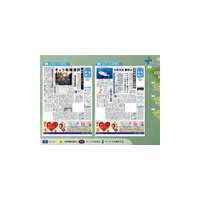 新聞紙面をテレビで見る実証実験!読み上げ機能付き
新聞紙面をテレビで見る実証実験!読み上げ機能付き
 NTT Com、企業向けクラウド型メールサービス「Bizメール」を発表
NTT Com、企業向けクラウド型メールサービス「Bizメール」を発表
 “いざ”に備えて…、NTT「災害用伝言ダイアル(171)」「伝言板(web171)」が体験利用可能
“いざ”に備えて…、NTT「災害用伝言ダイアル(171)」「伝言板(web171)」が体験利用可能
 日本のダウンロードトラヒック総量は約1.23Tbps、1年間で約40%増 〜 総務省調べ
日本のダウンロードトラヒック総量は約1.23Tbps、1年間で約40%増 〜 総務省調べ
 NTT Com、「Arcstar IP-VPN」ルーターレスプランの提供を開始
NTT Com、「Arcstar IP-VPN」ルーターレスプランの提供を開始